برای چک کردن و مانیتور کردن سرعت اینترنت و مصرف اینترنت و تبادل داده در شبکه، میتوانید از Task Manager یا Resource Monitor ویندوز استفاده کنید اما گزینهی بهتر این است که یکی از برنامههای رایگان و جانبی را نصب کنید. در این صورت امکانات بیشتری در اختیارتان قرار میگیرد و بررسی کردن سرعت و میزان مصرف داده سادهتر میشود.
در این مقاله میخواهیم با چند نرمافزار جالب و کاربردی که معمولاً برای بررسی سرعت و ترافیک مصرفی اینترنت در ویندوز مورد استفاده قرار میگیرد، آشنا شویم. با ما باشید.
یکی از معضلات استفاده از اینترنت برای کاربرانی که از اینترنت نسبتاً گرانقیمت استفاده میکنند، هزینهی اینترنت مصرفی است. این گروه از کاربران همواره به دنبال پاسخ این سوال هستند که چقدر ترافیک اینترنت مصرف کردهاند و همینطور میخواهند راهی برای محدود کردن استفادهی نرمافزارها از اینترنت و به عبارت دیگر بستن دسترسی نرمافزارها به اینترنت پیدا کنند. به خصوص نرمافزارهایی که ممکن است چند گیگابایت آپدیت و بروزرسانی دانلود کنند!
برای چک کردن ترافیک مصرفی اینترنت در طول روز، هفته یا ماه و همینطور مانیتور کردن سرعت دانلود و سرعت آپلود، نرمافزارهای مختلفی منتشر شده است. بیشتر نرمافزارهای محبوب قابلیت نمایش سرعت در تسکبار ویندوز را دارند. بنابراین زمانی که بازی یا نرمافزاری را اجرا کردهاید، با یک نگاه متوجه میشوید که سرعت دانلود و آپلود داده چقدر است. در صورت زیاد بودن ارقام، میتوانید نرمافزار یا بازی اجرا شده را به روشهای مختلف محدود کنید. در این مقاله با بهترین نرمافزارها در این عرصه آشنا میشویم.
اگر مقصود شما این است که میزان ترافیک مصرفی توسط همهی وسایل موجود در منزل را بررسی کرده و محدود کنید، میبایست به دنبال راهکاری دیگر باشید. برخی از مودمهای 4G یا ADSL امکانات و تنظیماتی برای چک کردن ترافیک مصرفی و حتی محدود کردن سرعت یا ترافیک دارند که بسته به برند و مدل، نام و مسیر متفاوتی دارد. بد نیست در رابطه با مودم یا روتر خویش و این امکانات جستجو کنید.
BitMeter II
نرمافزار BitMeter II یکی از نرمافزارهای رایگان برای چک کردن میزان استفاده از اینترنت در روز، هفته یا ماه است. این نرمافزار ویجت ساده و مفیدی دارد که مصرف اینترنت را به صورت گرافیکی نمایش میدهد.
قابلیت ایجاد هشدار مصرف اینترنت، تنظیماتی برای محدود کردن ترافیک مصرفی و همینطور محاسبه کردن میزان مصرف اینترنت با استفاده از ماشین حساب این برنامه، از جمله ویژگیهای مفید آن است. در این نرمافزار حتی یک کرنومتر برای اندازهگیری سرعت اینترنت موجود است. با کلیک روی Statistics یا آمار استفاده، میتوانید میزان مصرف اینترنت در ساعتهای اخیر و همینطور روزها و ماههای اخیر را به شکل جداول ساده مشاهده کنید.
GabNetStats
GabNetStats هم نرمافزاری رایگان و البته پرتابل است که برای مانیتور کردن ترافیک شبکه طراحی شده است.
آیکون این برنامه در تسکبار ویندوز قرار میگیرد و اگر روی آن کلیک کنید، گراف سرعت اینترنت و آمار ترافیک مصرفی نمایش داده میشود. ویجت این نرمافزار به صورت خودکار پس از ۵ ثانیه مخفی میشود اما میتوانید مخفی شدن خودکار را غیرفعال کنید تا همواره در گوشهی پایین دستاپ باز بماند و به راحتی همهچیز را مانیتور کنید. کافی است تیک Auto close after را حذف کنید یا زمان ۵ ثانیه که روبروی آن است را افزایش دهید.
همانطور که در تصویر فوق مشاهده میکنید، میزان ارسال داده یا Sent و میزان دریافت داده یا Received بر حسب بایت و همینطور مگابایت ذکر میشود. سرعت دانلود و آپلود لحظهای در دو خط اول و سرعت متوسط نیز در دو خط بعدی نمایش داده میشود. علاوه بر این موارد، نموداری که سرعت را به شکل گرافیکی نشان میدهد، بسیار مفید است.
اگر اطلاعات تخصصیتر و دقیقتری بخواهید، میتوانید روی دکمهی Advanced در بالای این پنل کلیک کنید. در این صورت تعداد پکیجهای داده، تعداد مسیرها و همینطور IP Address سرورهای مقصد و حتی اطلاعاتی در مورد تنظیمات IP نمایش داده میشود که بسیار کاربردی و مفید است، به خصوص برای کاربران حرفهای.
NetSpeedMonitor
نرمافزار رایگان NetSpeedMonitor که مدتی است از چرخهی بروزرسانی خارج شده هم یکی از بهترین گزینهها برای مانیتور کردن سرعت اینترنت و میزان مصرف است. با این نرمافزار سبک و ساده میتوانید سرعت اینترنت را در گوشهی تسکبار ویندوز ۱۰ مشاهده کنید هر چند برای نصب کردن آن در ویندوز ۱۰، یک ترفند ساده وجود دارد که باید رعایت شود. برای آموزش کار با این اپ و روش نصب کردن آن، به مقالهی زیر توجه فرمایید:
در این نرمافزار هم گزارش مصرف اینترنت شامل میزان دانلود و آپلود به صورت روزانه و ماهانه ارایه میشود. علاوه بر این میتوانید میزان تبادل داده توسط هر یک از کارت شبکههایی که به سیستم شما متصل است را به صورت مجزا چک کنید.
NetTraffic
NetTraffic هم نرمافزار رایگان است که نسخهی نصبی و همینطور بدون نصب یا پرتابل دارد. این نرمافزار با نسخههای جدید ویندوز سازگار است اما در ویندوز ۱۰ برای استفاده از نسخهی پرتابل آن، میبایست فایل اجرایی NetTraffic را با دسترسی ادمین اجرا کنید تا ارور نمایان نشود.
نمایش سرعت اینترنت به صورت نمودار و البته نمایش سرعت دانلود و آپلود به صورت مجزا، از ویژگیهای این نرمافزار است. پنجرهی نمودار به صورت پیشفرض روی پنجرهی نرمافزارهای دیگر قرار میگیرد و همیشه در معرض دید است. به علاوه میتوانید اندازهی آن را کوچکتر یا بزرگتر کنید.
با راستکلیک کردن روی آیکون این برنامه در گوشهی Taskbar، گزینههای مختلف مثل Settings و آمار استفاده از اینترنت و ابزارهای کمکی در اختیارتان قرار میگیرد. برای چک کردن میزان ترافیک مصرفی، گزینهی Statistics را انتخاب کنید، درست مثل اغلب نرمافزارهای معرفی شده در این مقاله.
قابلیت تعریف کردن محدودیت برای استفاده از اینترنت و همین طور استفاده از ابزارهایی مثل ipconfig جهت چک کردن شناسهی آیپی و اطلاعات کار شبکهها و همین طور netstat برای بررسی مسیرهای ارتباطی در NetTraffic پیشبینی شده است.
Networx
Networx هم یکی از نرمافزارهای قدرتمند در عرصهی مانیتورینگ اینترنت است که نسخهی رایگان و پولی داشته است. میتوانید نسخههای رایگان و قدیمی این نرمافزار کاربردی را از وبسایتهای مختلف دانلود کنید اما نسخهی رایگان از سایت رسمی آن حذف شده است.
این اپ هم نمودار سرعت اینترنت را نمایش میدهد و میزان استفاده را گزارش میکند. با دبلکلیک روی آیکون Networx در تسکبار ویندوز، اطلاعات ترافیک مصرفی به صورت روزانه، هفتگی و ماهانه ارایه میشود. همانطور که در تصویر فوق مشاهده میکنید، گزارشات در تبهای مختلف ارایه شده که استفاده از این نرمافزار را ساده میکند.
اگر لازم باشد میتوانید میزان استفاده کردن یکی از نرمافزارها از اینترنت را مانیتور و بررسی کنید. در این صورت میبایست Ignore LAN traffic را در تنظیمات و بخش Main و سپس Monitored Interfaces فعال کنید.
با راست کلیک روی آیکون این برنامه در گوشهی تسکبار، گزینهها و ابزارهای مختلفی در دسترس خواهد بود. به عنوان مثال میتوانید تیک گزینهی نمایش ویجت روی دستاپ را بزنید تا همواره سرعت اینترنت در معرض دید باشد. میتوانید ابزار زمانسنج این نرمافزار که bandwidth speed meter نام دارد را اجرا کنید و سرعت متوسط و میزان ترافیک مصرفی را از لحظهی شروع تا پایان که دلخواه است، اندازهگیری کنید. برای محدود کردن استفاده از اینترنت هم میتوانید از صفحهی quota configuration استفاده کنید.
ghacksسیارهی آیتی

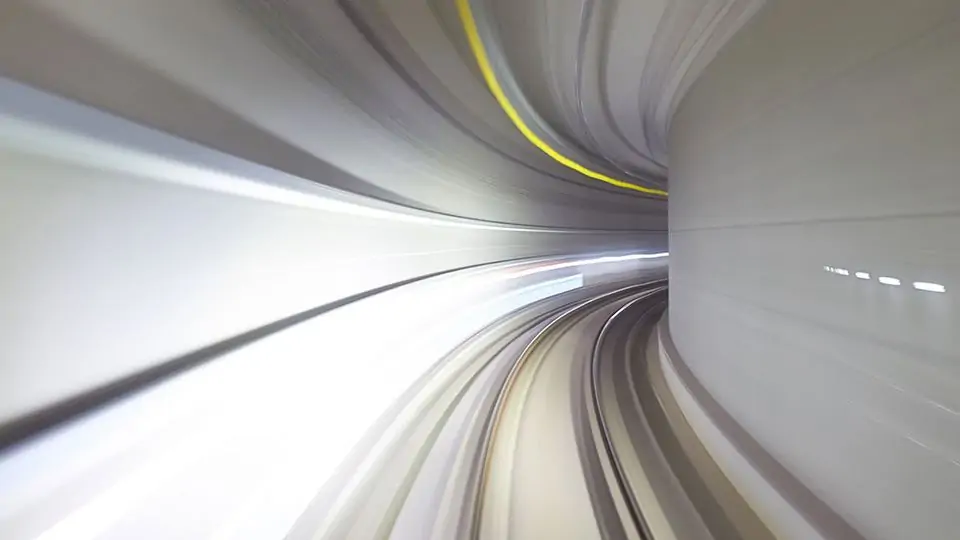
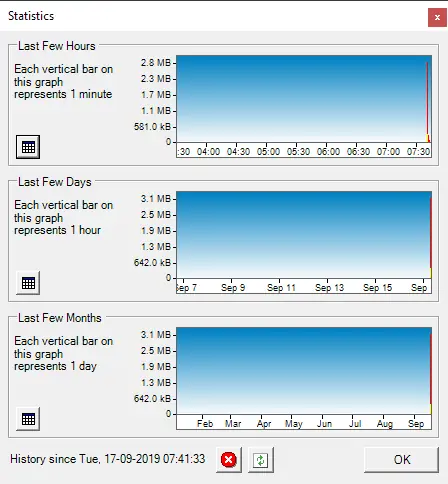
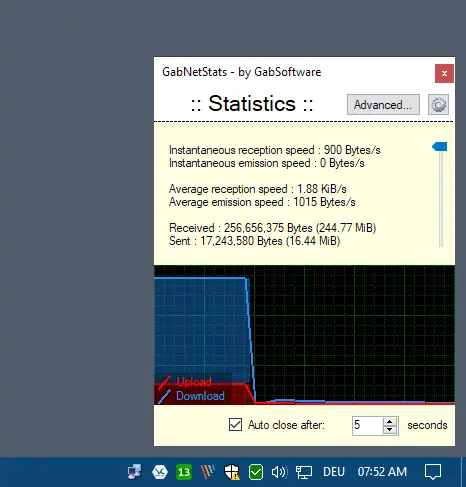
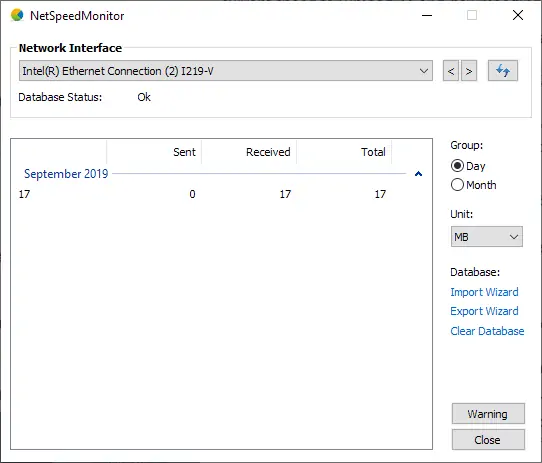
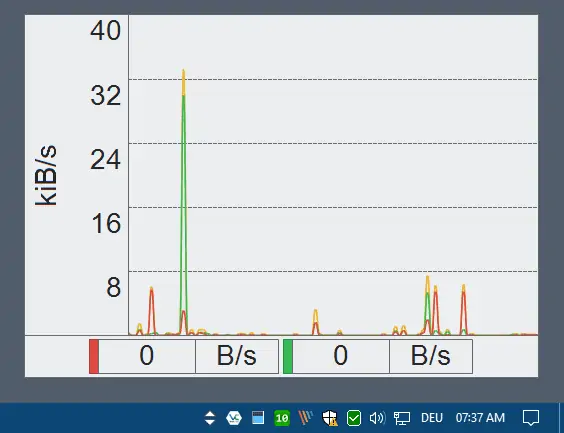
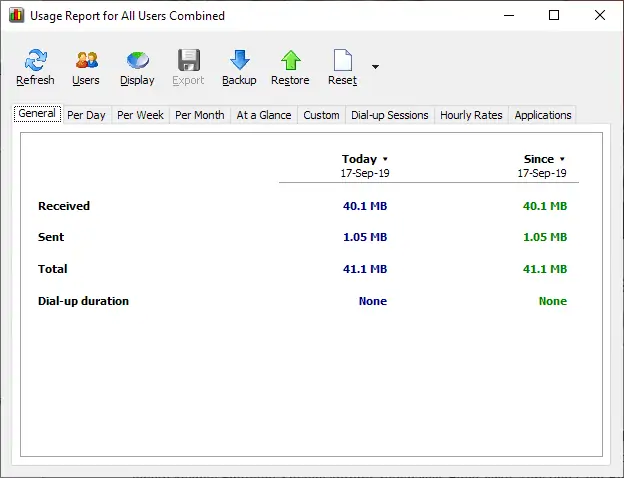
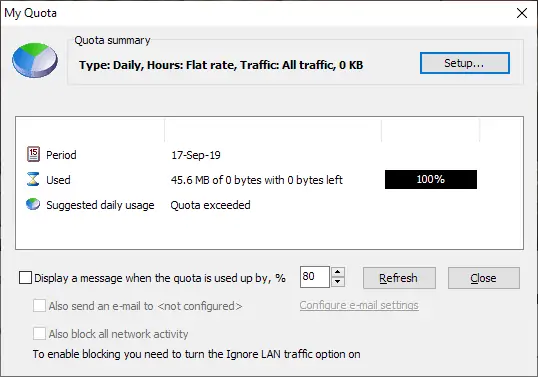
سلام کدام از این نرم افزار می تواند میانگین سرعت موقع دانلود فایل لود صفحات نمایش دهد
سلام
من از NetWordx و NetSpeedMonitor برای این جور کاری استفاده کردم قبلاً. کلاً نسخهی پرتابل نتورکس رو دارم همیشه رو سیستم و هر وقت بخوام مانیتور کنم که چه مقدار مصرف کردم، میزنم مصرف صفر بشه و بعد از پایان دانلود چک میکنم حجم چقدر بوده. خیلی ساده و راحته.